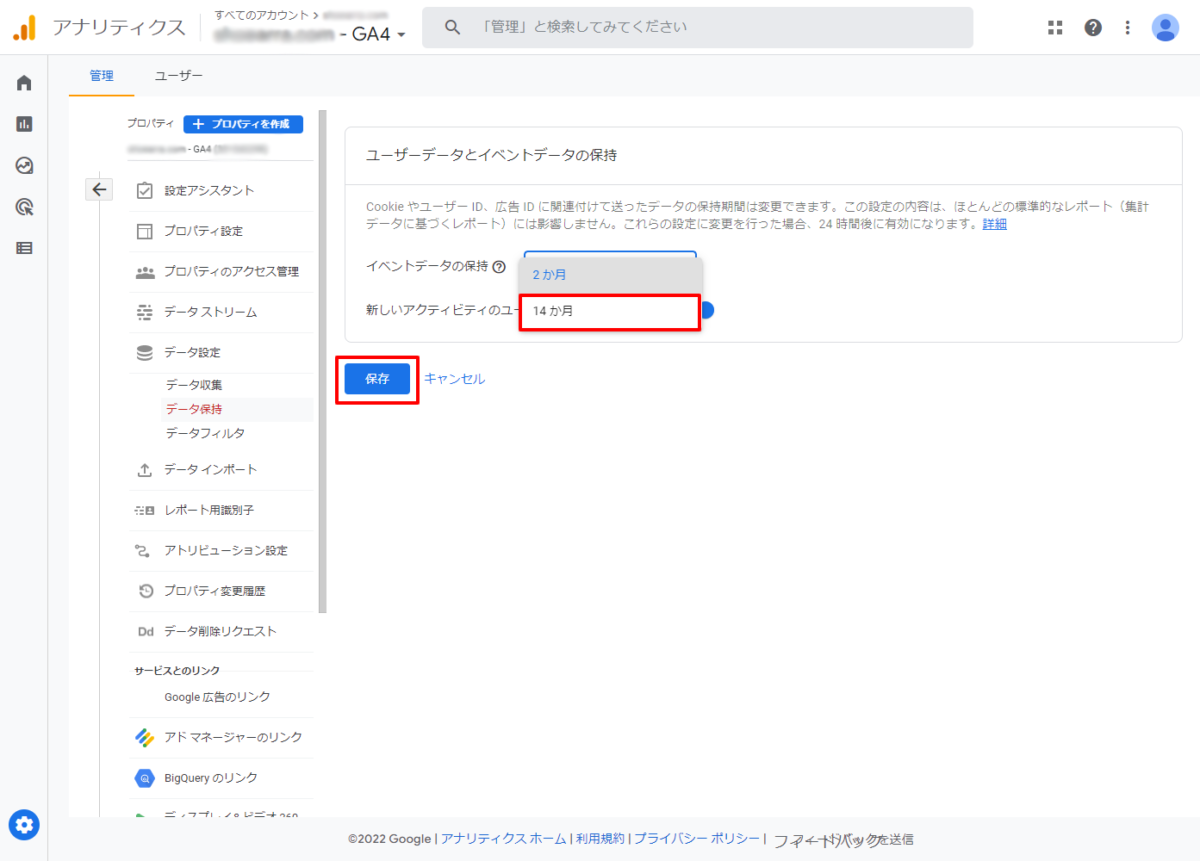WEBLOG
お客様サポート > Google関連
GA4プロパティの作成
①Googleアナリティクスにログイン
下記URLよりGoogleアナリティクスにログインします。
https://www.google.com/analytics/web/?hl=ja
②画面上部に出ている「2023年7月1日より、ユニバーサル アナリティクスでは~」のメッセージの右にある青色のボタン「開始」をクリック
※出ていない場合は、左下の歯車マーク「管理」をクリック⇒真ん中プロパティ列の一番上「GA4設定アシスタント」をクリックでも同じ画面が開きます。
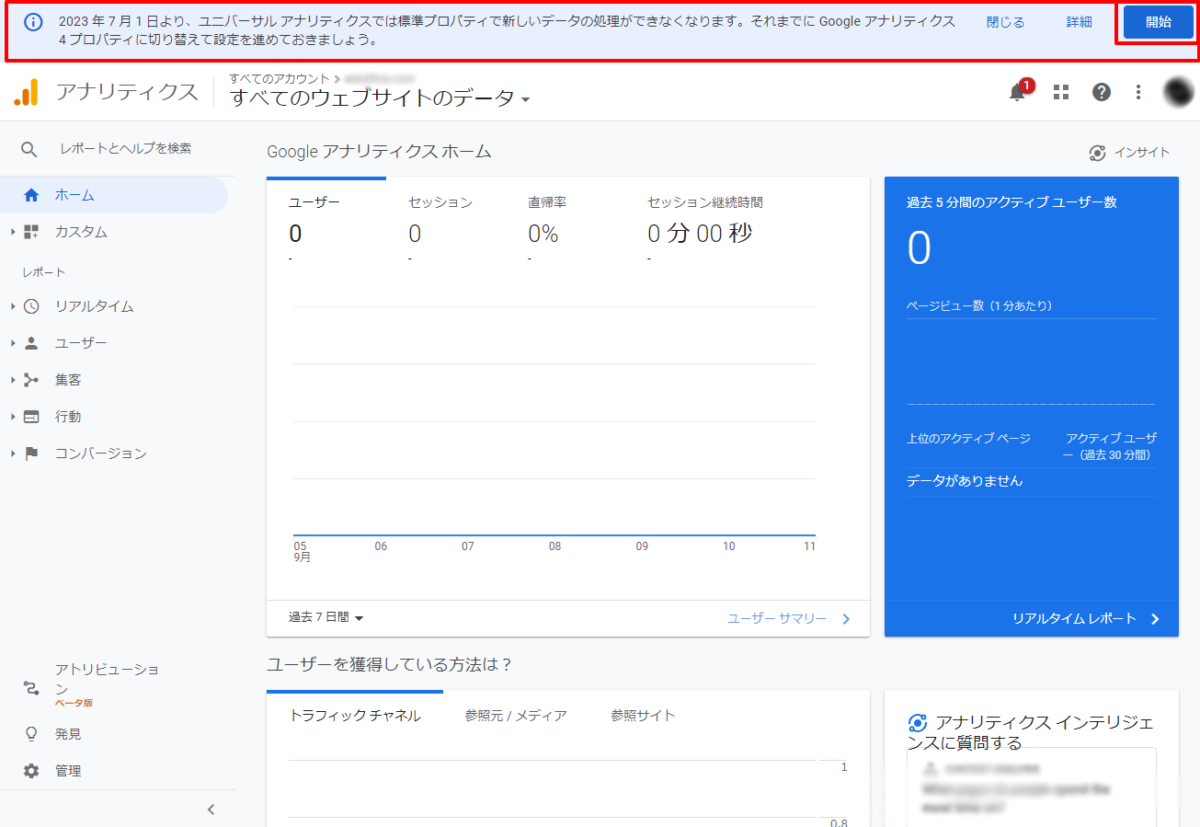
③「新しい Google アナリティクス 4 プロパティを作成する」の項目にある青色のボタン「はじめに」をクリック
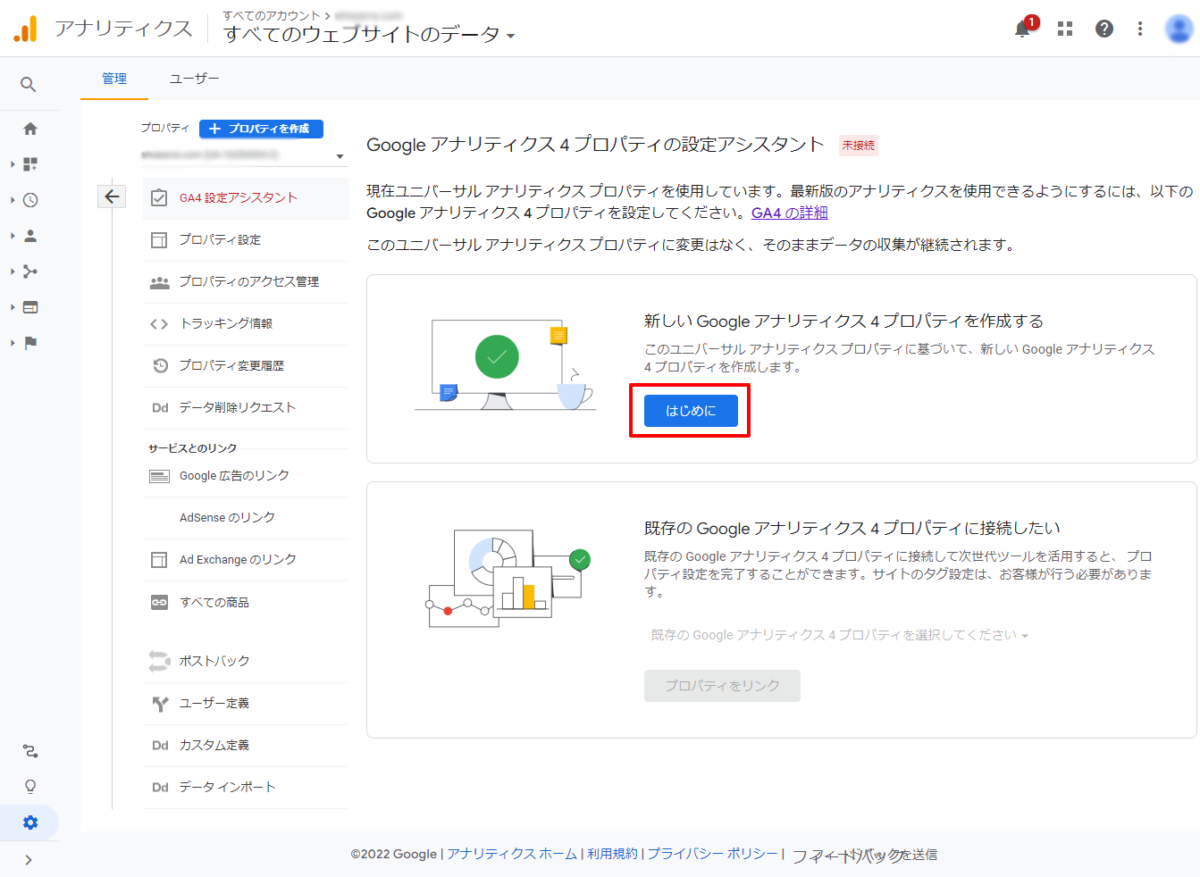
④開いたポップアップ画面にて「プロパティを作成」をクリック
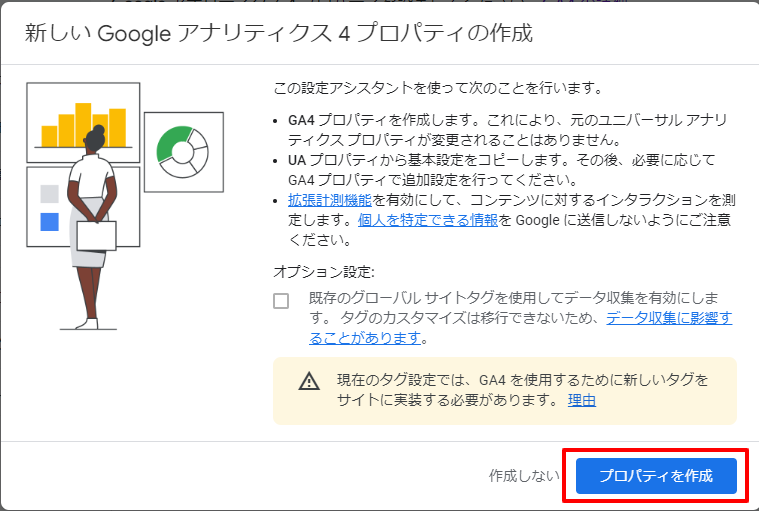
以上でプロパティの作成は完了です。続いて「測定ID」を取得します。
「測定ID」の取得
①GA4プロパティに移動
プロパティを作成後の画面に表示されている青いボタン「GA4プロパティに移動」をクリック。
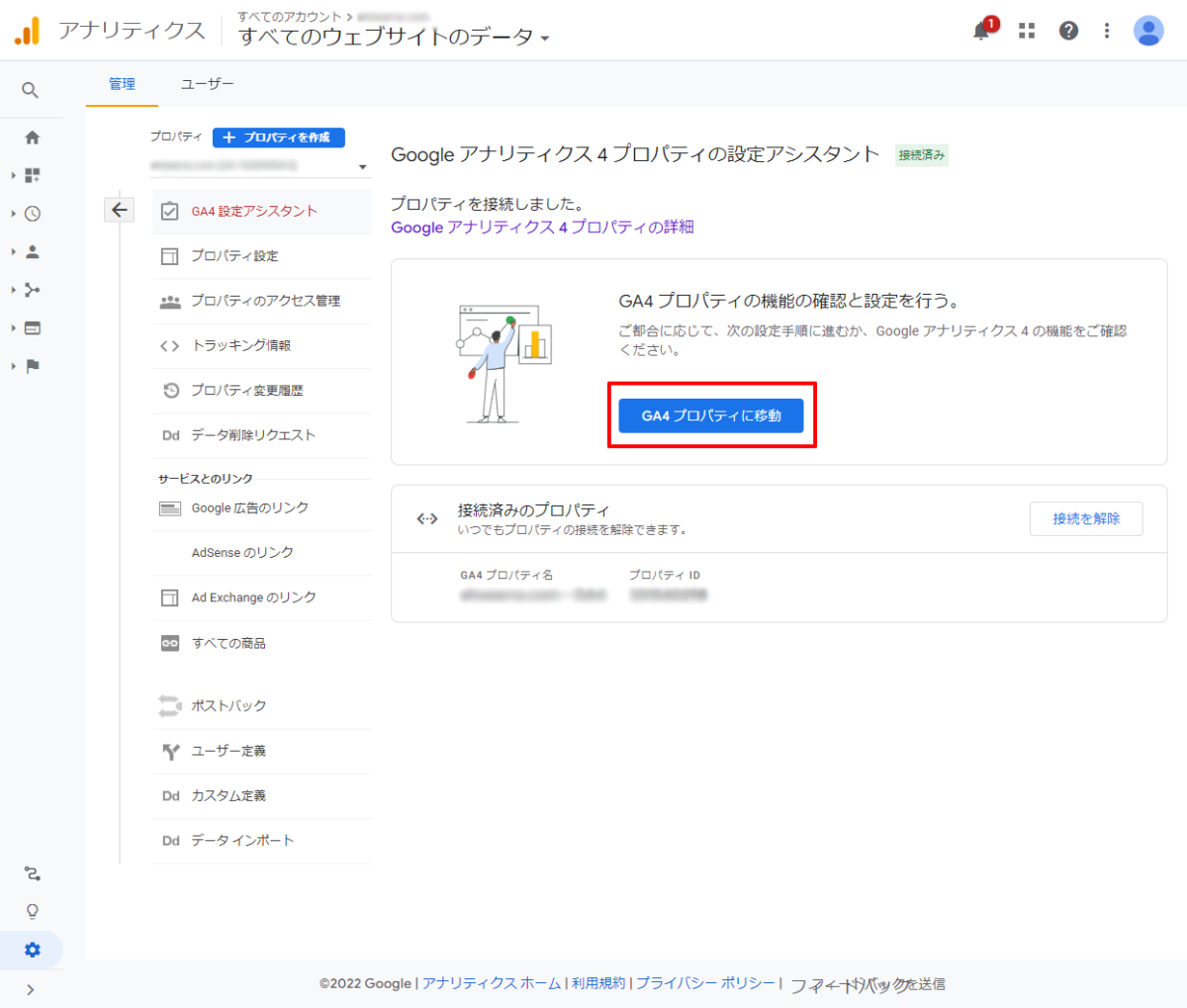
②左のメニュー内「データストリーム」をクリック
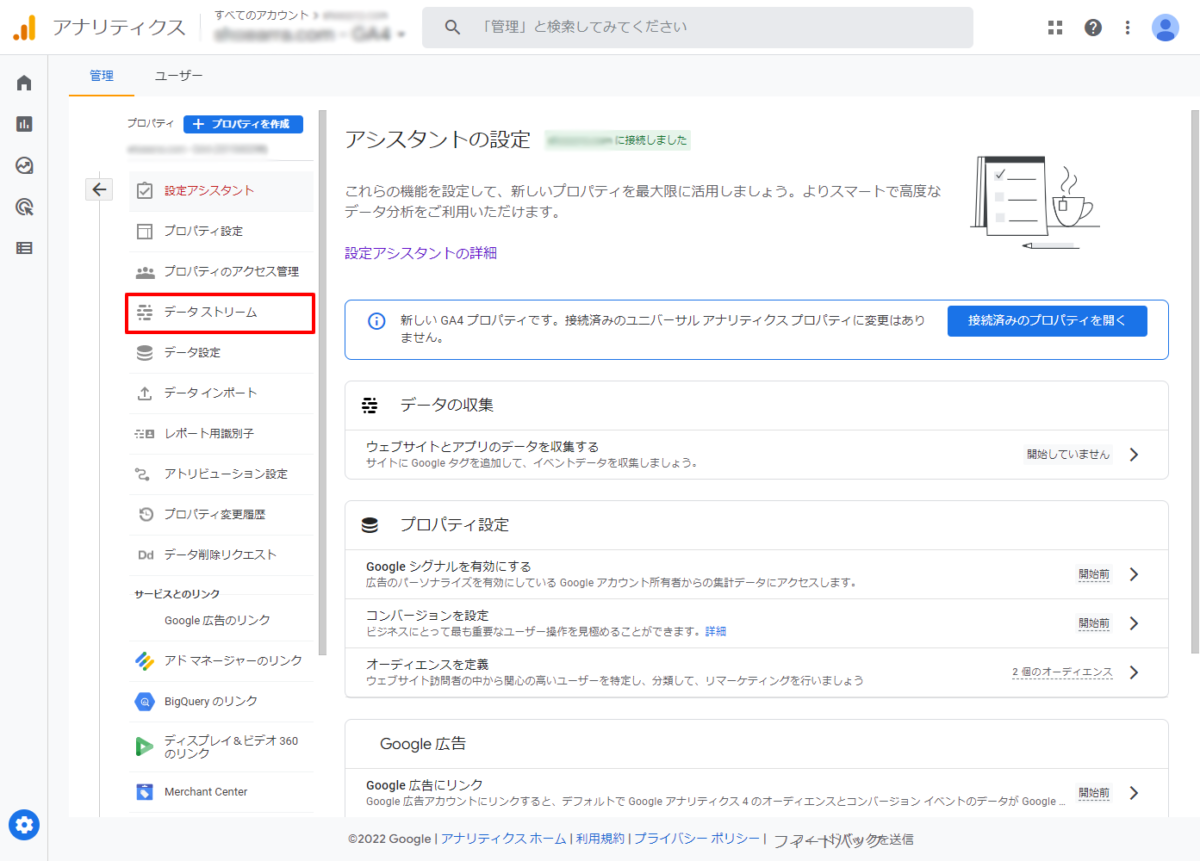
③開いたGA4プロパティをクリック
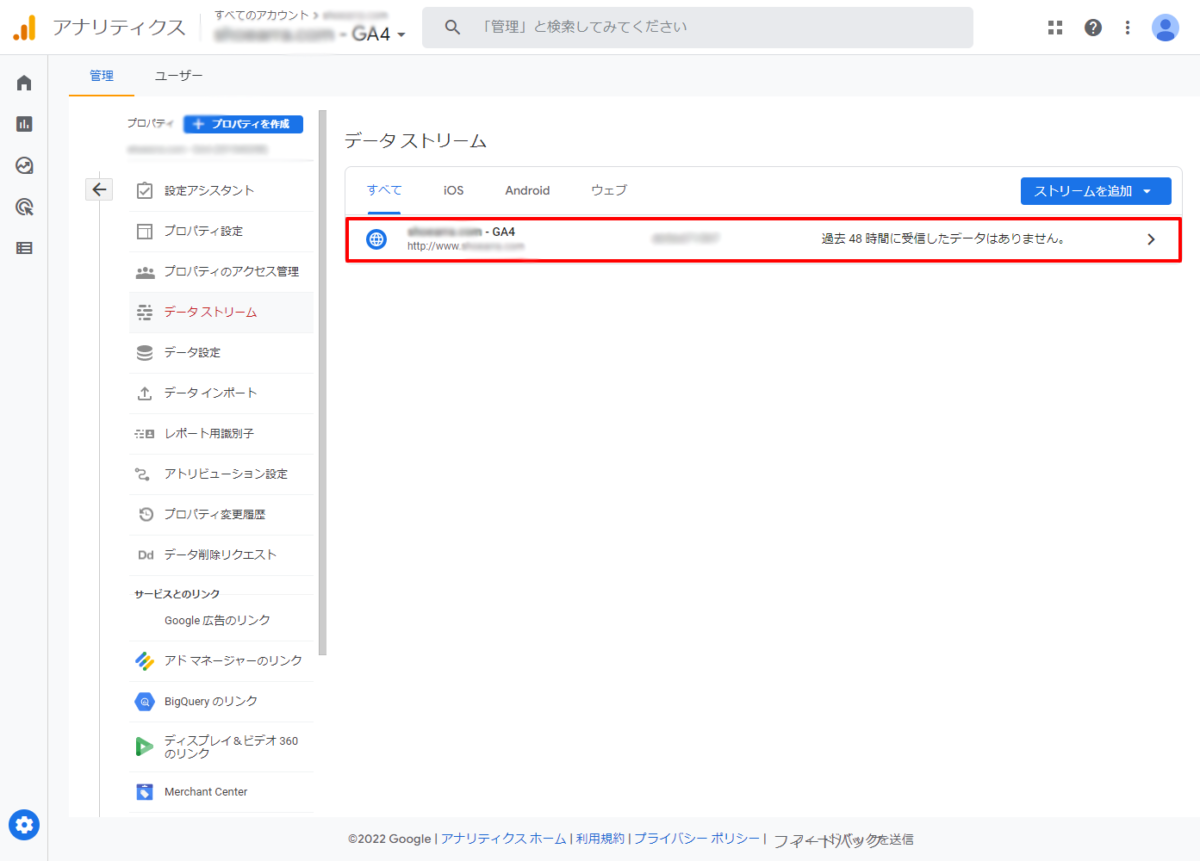
④さらに開いたページ内の「測定ID」をコピー
⇒こちらをサイトURLと合わせて弊社にご連絡くださいませ。設定させていただきます。
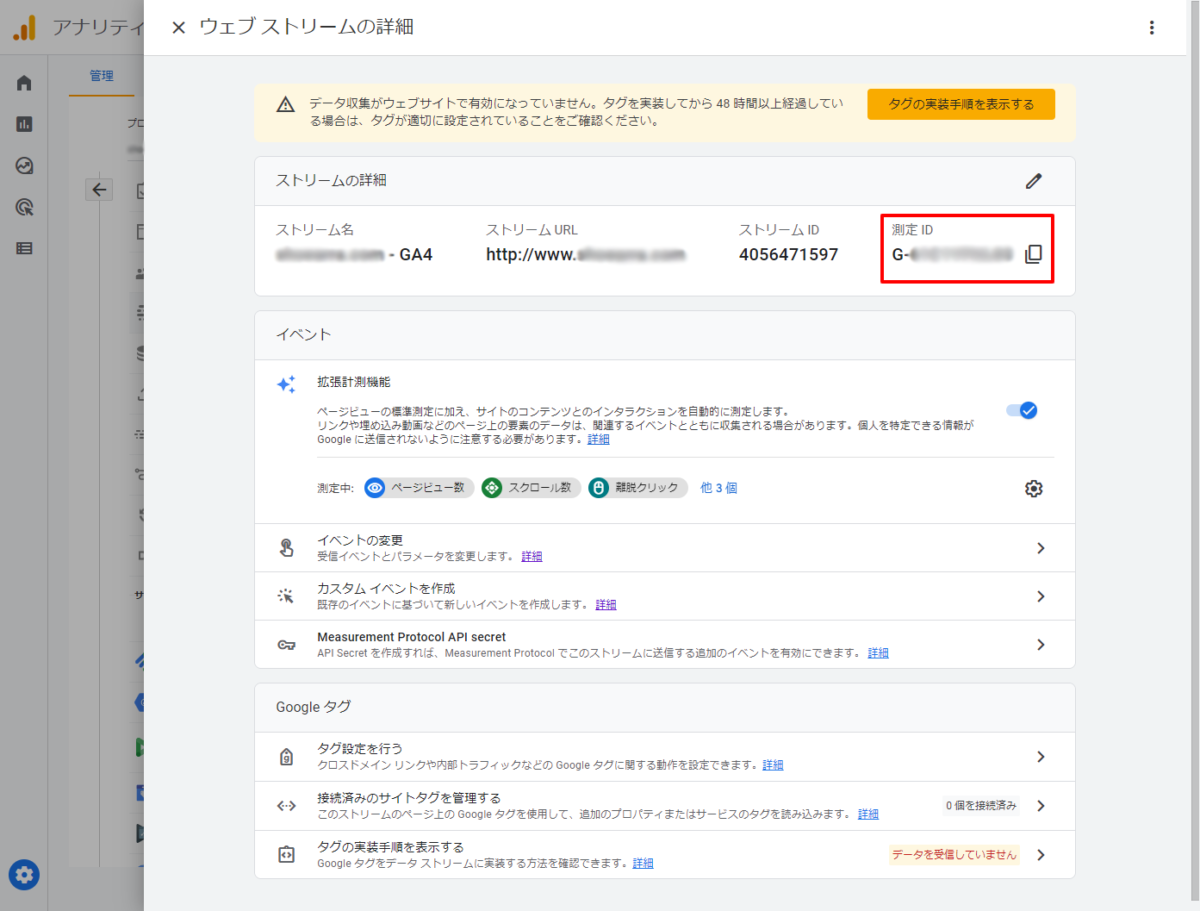
GA4のデータ保持期間の設定
必ずこちらの設定もお忘れなく作業をお願いいたします。
①左下の歯車マーク「管理」をクリック。
②プロパティの列の「データ設定」⇒「データ保持」をクリック。
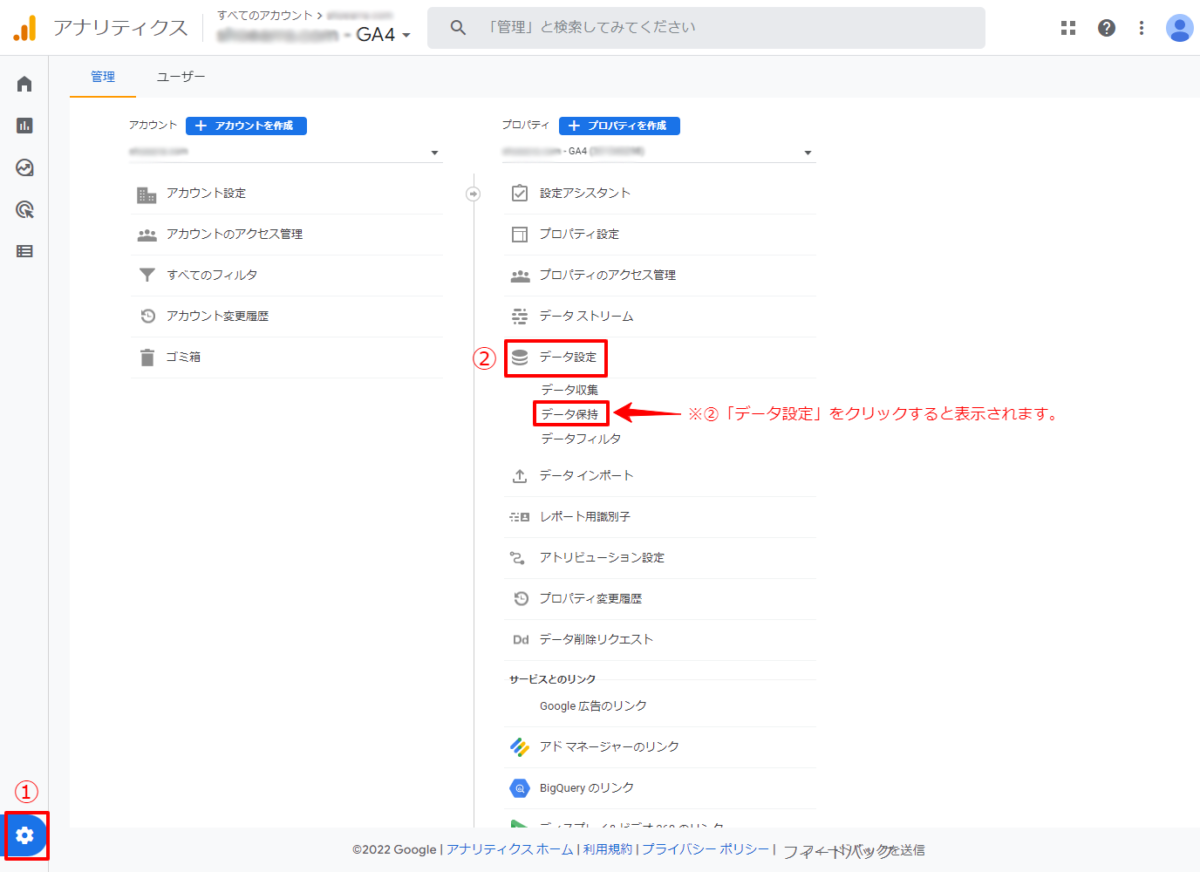
③イベントデータの保持のプルダウンメニューから「14か月」を選択して左下の保存をクリックして完了です。
GA4のデータ保持期間が、デフォルトでは「2か月」になっているので必ずデータ保持期間の設定を行います。